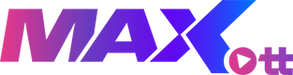- Caractéristiques du STB intelligent
- Activation de la période d'essai
- Activation des licences payantes
- Installation du portail IPTV Stalker

Smart STB est une application Android qui peut être installée sur les téléviseurs intelligents Samsung et LG. Cette application vous permet d'avoir un service IPTV sur un portail, tout comme les boîtes de configuration MAG avec toutes les caractéristiques que l'on peut attendre de MAG et Stalker Portal.
Caractéristiques du STB intelligent
- Plateforme basée sur MAG 250
- Liste de télévision en direct catégorisée
- Liste à la demande catégorisée
- Guide électronique des programmes (EPG) pris en charge
- Icônes du programme (picons)
- Mise en mémoire tampon rapide des canaux
Activation de la période d'essai
Étape 1 : Depuis le marché des applications sur votre recherche de téléviseur intelligent, recherchez et installez l'application Smart STB .
Après cela, nous pouvons lancer le temps des tests. Pour ce faire, nous devons d'abord découvrir l'adresse MAC du logiciel requise pour l'activation de l'application sur le site Smart-STB.
Pour trouver l'adresse MAC du logiciel, procédez comme indiqué ci-dessous :

Sélectionnez maintenant " Paramètres système ".

Sélectionnez maintenant " Informations sur l'appareil ".

Ici, quelques informations sur l'appareil et les adresses Mac vous seront présentées.
Adresse MAC du logiciel requise pour l'activation de l'application sur le site Web Smart-STB.
Adresse MAC virtuelle requise pour l'activation du service IPTV sur le serveur de votre fournisseur IPTV.

Étape 2 : Maintenant que nous comprenons les informations d'adresse MAC nécessaires, il est temps d'activer la période d'essai de l'application. Tout d'abord, connectez-vous à la page d'activation d'essai du site Web Smart-STB en ouvrant cette URL https://smart-stb.net/index.php?_url=/order/unlock-custom-portal-for-smart-tv .

L'ouverture du lien fourni ci-dessus devrait vous montrer l'image précédente. La flèche verte montre le champ approprié pour saisir l'adresse MAC du logiciel. La flèche rouge montre le champ dans lequel nous pouvons saisir l'URL du portail de harceleur de votre fournisseur IPTV. Il peut être saisi à partir d’ici ou plus tard depuis l’application sur votre téléviseur. N'oubliez pas de cocher la case Conditions d'utilisation avant de terminer. À la fin, cliquez sur Commander maintenant .

Si vous implémentez les informations correctes et ajoutez la bonne adresse Mac, le message suivant dans le texte vert devrait apparaître.
Étape 3 : Vous devez éventuellement vous inscrire sur leur site Web. Donc, si vous n’êtes pas inscrit pour le moment, nous vous recommandons de le faire. https://smart-stb.net

Cliquez maintenant sur « Check Out ».

Comme vous pouvez le constater, le statut de la commande est défini sur Actif , ce qui signifie que la période d'essai a commencé.

Maintenant, si vous revenez à la page « Détails de l'appareil » de l'application sur votre téléviseur que nous avons visitée précédemment, vous verrez que l'essai a commencé et qu'une date d'expiration est indiquée.

Activation des licences payantes
Étant donné que l'adresse MAC du logiciel et l'enregistrement du compte côté Smart-STB ont déjà été effectués, la mise à niveau vers une licence payante est très simple et facile.
Étape 1 : Connectez-vous sur le site smart-STB et connectez-vous à votre compte.

Étape 2 : Depuis le menu de gauche, cliquez sur « Services ». L'essai gratuit de 7 jours que nous avons activé plus tôt est répertorié. Ajoutons maintenant une licence payante en commençant par cliquer sur « Commander un nouveau service ».

Étape 3 : Voici les licences payantes mensuelles et annuelles suivantes auxquelles vous pouvez souscrire.
Par exemple, si vous souscrivez au forfait à vie, le statut de l'abonnement sur la page d'informations sur l'appareil deviendra Payant et expirera sur Jamais puisqu'il s'agit d'un abonnement à vie.
Installation du portail IPTV Stalker
Maintenant que l'application est activée, nous devons saisir une source IPTV provenant d'un fournisseur de votre choix. Sur la page d'informations sur l'appareil de l'application, recherchez l'adresse MAC virtuelle et envoyez-la au fournisseur IPTV. Ils doivent enregistrer l’adresse MAC sur leur système et vous fournir une URL de portail de harceleur. Une fois l'URL du portail reçue, suivez ces étapes pour la saisir dans l'application :

Tout comme la première fois que nous l'avons fait ci-dessus au début de ce didacticiel, juste après l'apparition du panneau de chargement du portail , appuyez sur Entrée. Allez ensuite dans Paramètres système . Choisissez maintenant Portail car nous devons saisir l’URL du portail. Vous pouvez demander le portail MAG auprès de votre fournisseur IPTV.
Vous devriez voir la page Paramètres du portail comme l'image précédente. Dans URL du portail 1, saisissez le nom souhaité pour le portail principal et dans URL du portail , saisissez l'URL qui vous a été fournie par le fournisseur IPTV auquel vous êtes abonné. Une fois terminé, appuyez sur le bouton Retour de la télécommande. En revenant à la page précédente, Redémarrer le portail doit être sélectionné. La prochaine fois que vous démarrerez l'application, le portail IPTV devrait se charger avec des bouquets et des détails sur le service IPTV prêts à être utilisés.